Az új teljes képernyős nézet használata az Outlook for Mac programban
Microsoft Iroda Os X Alma Kilátás / / March 17, 2020
Utoljára frissítve:
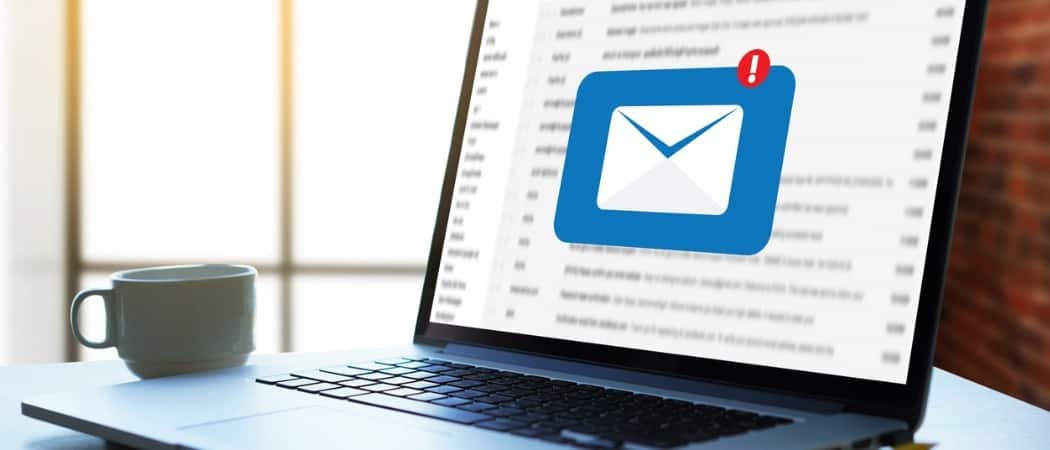
A Microsoft Office for Mac Team már működik és új funkciókat kínál az új évre. Az egyik remek új szolgáltatás a Teljes képernyős nézet az Outlook számára.
Az Office for Mac Team már üzembe helyezkedik, és az új évben új funkciókkal csenget, a 2015 közepén elindított 2016-os verzió számára. Az egyik ügyes új szolgáltatás a teljes képernyős nézet támogatása az Outlook 2016 for Mac rendszerben. Ez az OS X natív tulajdonsága, de néhány programnak egy kis időbe telt a felzárkóztatás. Most, hogy megérkezett az Outlookba az új frissítésekkel, itt található egy áttekintés arról, hogyan kell használni és mire számíthat.
A teljes képernyős nézet aktiválása az Outlook 2016 for Mac programban
Először ellenőriznie kell, hogy telepítve vannak-e az Office 2016 legújabb frissítései. Nézze meg cikkünket utasítások az új frissítésekről és arról, hogyan lehet azokat beszerezni. Miután telepítette ezeket a frissítéseket, indítsa el az Outlook 2016 for Mac alkalmazást. Ezután maximalizálja az ablakot, hogy teljes képernyős nézetet kapjon.
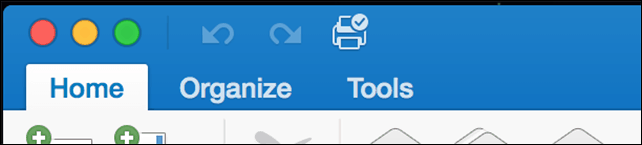
A teljes képernyő nem csupán magával ragadó élmény. Üzenet megnyitásakor a háttér zavarja a figyelmet, és egyértelműen összpontosít a tartalomra. Ha kilép a fókusz nézetből, kattintson csak az üzenet ablakán kívül, hogy visszatérjen az Outlook fő képernyőjére.
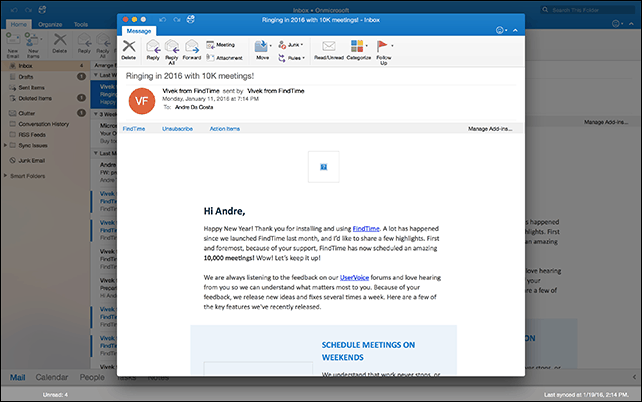
A teljes képernyős nézetben több feladatot is elvégezhet. Egyszerre több üzenet megjelenítéséhez nyisson meg egy üzenetet, majd minimalizálja azt. Nyisson meg egy másik üzenetet, majd kattintson a korábban minimalizált üzenet üzenet fülére.

Az Outlook 2016 automatikusan megosztja a képernyőt mindkét üzenet között.
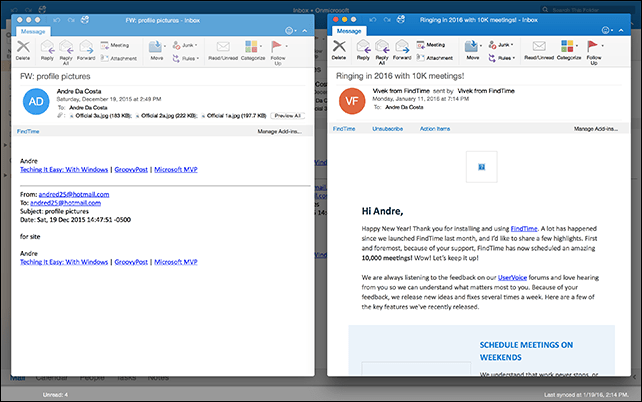
Kezdetben nehezen tudtam aktiválni a fókusz nézetet két üzenettel a képernyőn. Kiderül, hogy ha a Mac alapértelmezett felbontást használ 1440 x 900, akkor inkább az üzeneteket váltja. Ha véletlenszerűen Retina-kijelzővel rendelkező Mac-t birtokol, tegye a következőket: Nyissa meg Rendszerbeállítások majd kattintson a gombra Kijelző
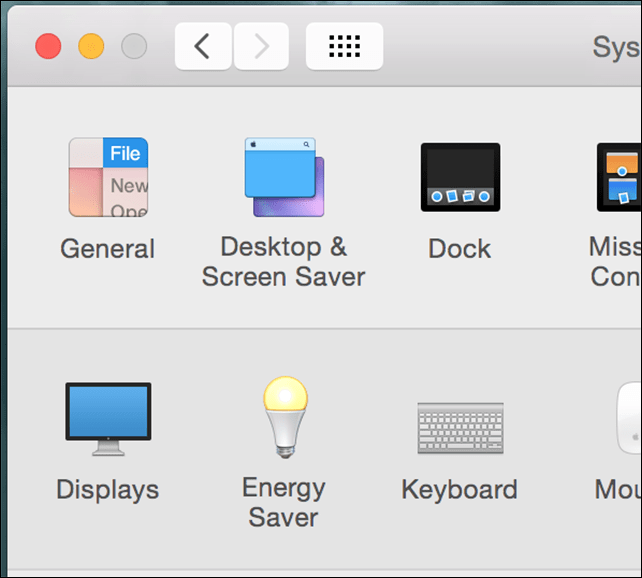
Válaszd ki a Pikkelyes jelölőnégyzetet, majd kattintson a harmadik lehetőségre. Ne feledje, ez korlátozhatja a Mac teljesítményét. Nagyon furcsanak kellett ezt tennem, hogy a szolgáltatás működjön az Outlook 2016 for Mac rendszerben.
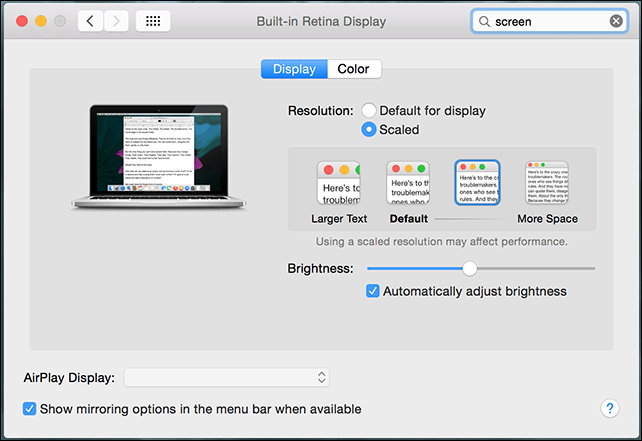
OS X El Capitan Split nézet támogatás
Az Outlook 2016 for Mac is kihasználja az új OS X El Capitan funkciót, a Split View alkalmazást. Ehhez még nagyobb felbontásra van szükség, minimum 1550 pixel. Az aktiváláshoz kattintson a gombra Fájl> Új> Főablak. Az Osztott nézet az Outlook 2016 segítségével lehetővé teszi egy további főablak beállítását, amelyet a naptár, a feladatok vagy egy másik beérkező levelek kezelésére használhat. Nem tudtam működni, mert az állásfoglalásom korlátozott volt.
Az Osztott nézet az Outlook 2016 segítségével lehetővé teszi egy további főablak beállítását, amelyet a naptár, a feladatok vagy egy másik beérkező levelek kezelésére használhat. Nem tudtam működni, mert az állásfoglalásom korlátozott volt.
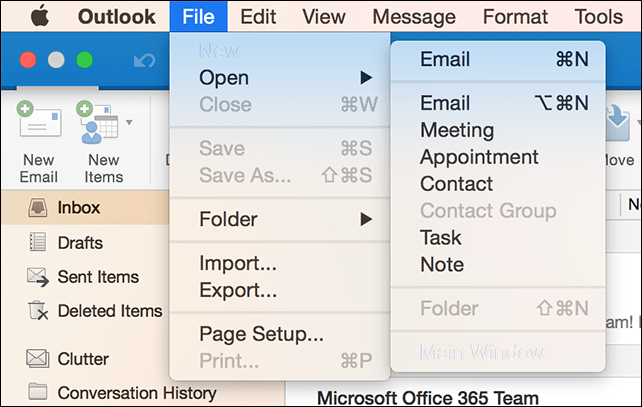
Az Outlook for Mac Team megjegyzi, hogy ezek korai napok; több munkát végeznek a szolgáltatás finomítása érdekében. Remélhetőleg jobb támogatást fogunk látni az idősebb, alacsonyabb felbontású Mac gépekhez. Tudassa velünk, mit gondol az új funkcióról.
